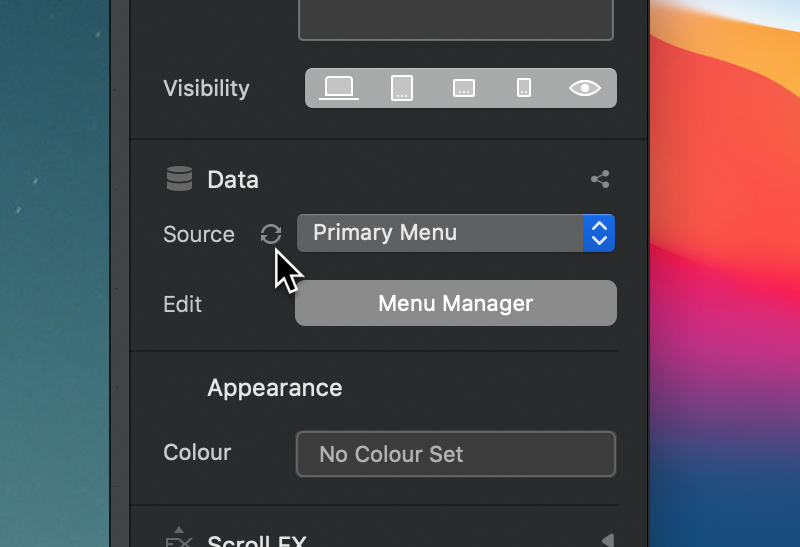In Blocs você tem a capacidade de usar dados de menu sincronizados, isso significa que você pode usar o mesmo conjunto de dados para alimentar vários menus em todo o projeto. O Blocs O Gerenciador de menus permite que você gerencie os dados e a estrutura desses menus.
Todos os Produtos Blocs projetos têm um menu padrão criado automaticamente neles, este menu é chamado de Menu Principal. O menu principal é o menu que é usado para alimentar dados para a navegação usada em seu projeto. Não é essencial usar o menu principal para alimentar os dados de navegação de seus projetos; consulte Configurando uma fonte de dados de listas mais abaixo na página para obter mais detalhes.
Abrir o gerenciador de menus
Para abrir o Menu Manager, navegue até Janela> Gerenciador de Menu no menu principal do aplicativo ou, alternativamente, use o atalho do teclado ⌘ + 9.
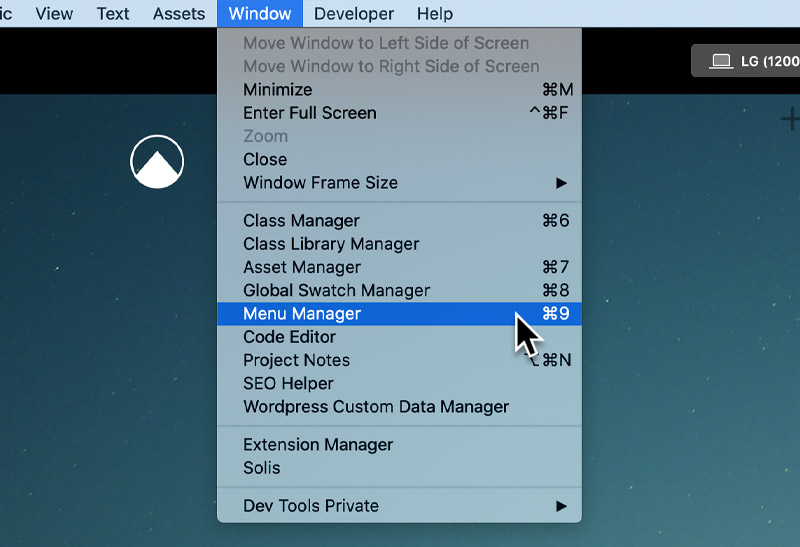
Adicionar e remover menus
Adicionar e remover menus usando o Gerenciador de menus é realmente simples. No topo da janela do Menu Manager há um botão suspenso rotulado Selecionar. Se você clicar neste botão, será apresentada uma lista contendo todos os menus em seu projeto atual. No final desta lista, há também uma opção adicional rotulada Adicionar Novo Menu. Selecionar isso adicionará um novo menu ao seu projeto e o ativará automaticamente para edição no Gerenciador de menus.
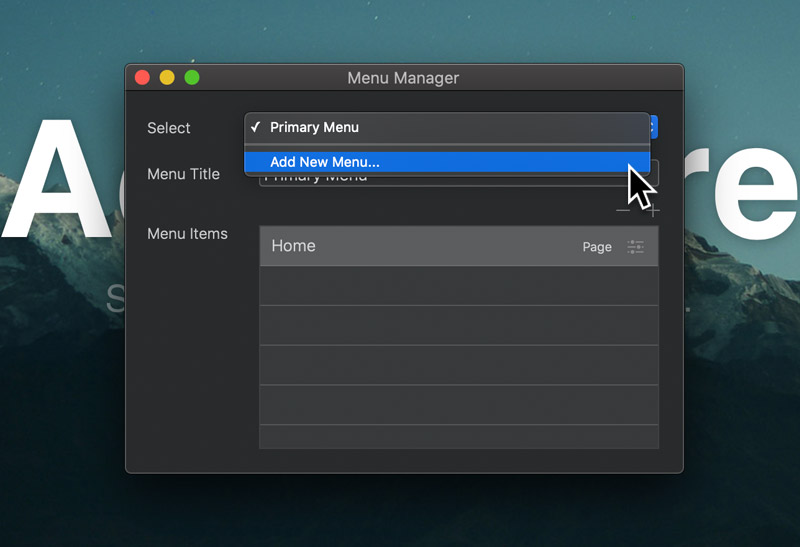
Adicionar e remover itens de menu
Adicionar e remover itens de menu usando o Gerenciador de Menu também é muito simples. Abaixo do campo de entrada rotulado Título do Menu existem dois botões, um marcado com um - símbolo e um marcado com um + símbolo. O botão marcado com um - o símbolo irá remover o item de menu atualmente selecionado quando Clique com o botão esquerdo e o botão marcado com um + irá adicionar um novo item de menu quando for Clique com o botão esquerdo.
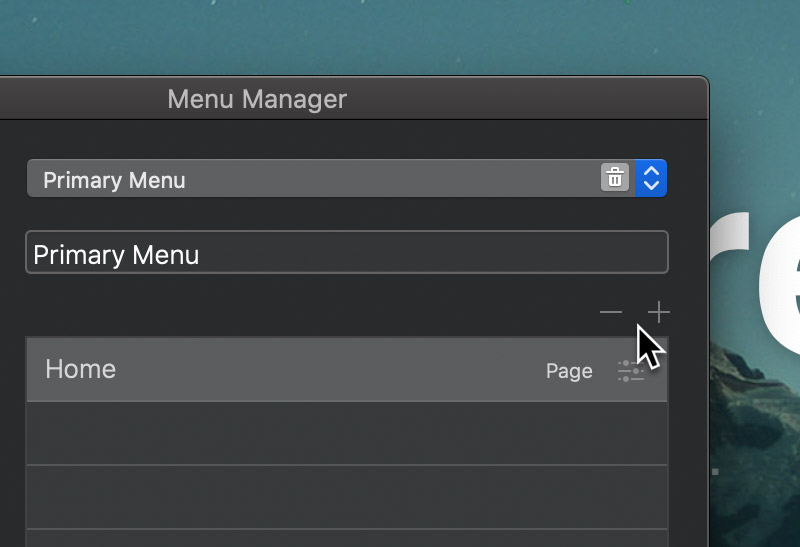
Editar itens do menu
Para editar um item de menu no Gerenciador de Menu, basta Clique esquerdo o pequeno símbolo de configurações que está localizado no lado direito da entrada da lista de itens de menu que você deseja editar ou, alternativamente, clique duas vezes em qualquer lugar na entrada da lista de itens de menu que você gostaria de editar. Fazer qualquer um desses abrirá a folha do Editor de item de menu.
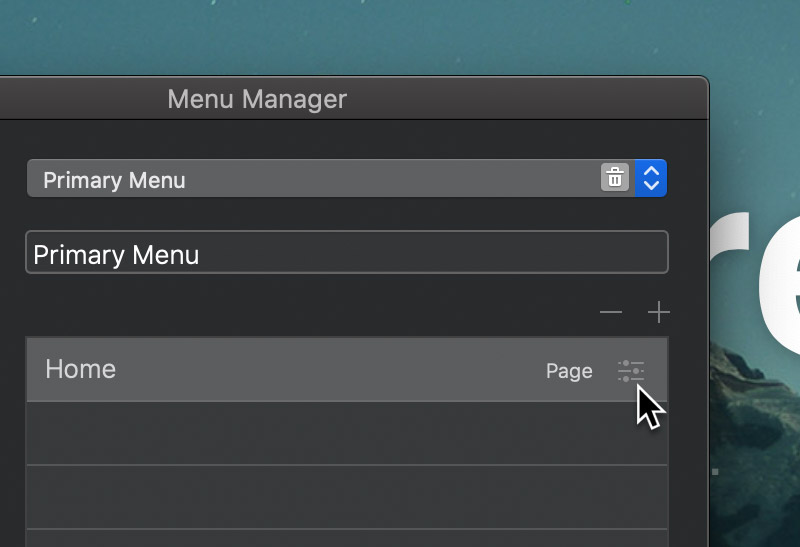
Retire do Menu
Para remover um menu do Menu Manager, basta Clique esquerdo o pequeno símbolo de cruz que está localizado no lado direito do menu suspenso rotulado Selecionar. Observe que o menu principal não pode ser removido.
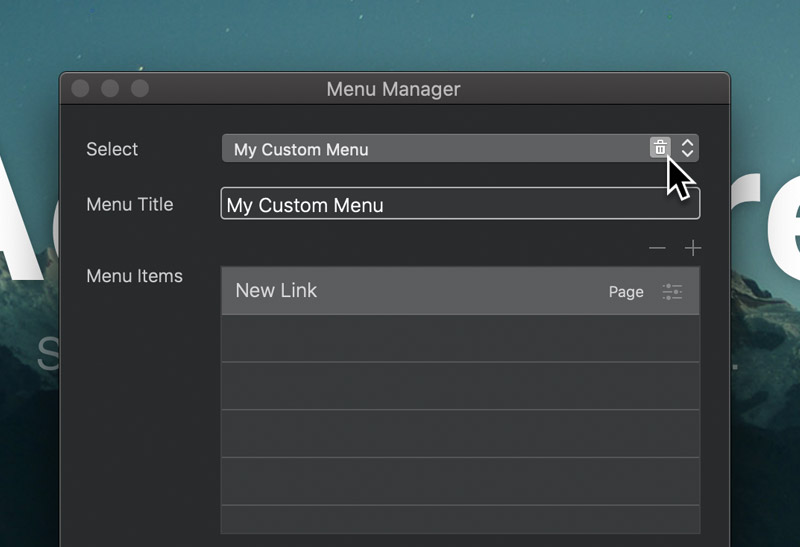
Definindo uma fonte de dados de listas
Qualquer item da lista em Blocs podem ser alimentados com dados de qualquer menu criado com o Menu Manager. Para alimentar uma lista com dados de menu, primeiro selecione o objeto da lista na tela principal e, a seguir, nas opções da barra lateral, navegue até a seção rotulada Data e defina a opção suspensa para o menu que você deseja fornecer dados. No futuro, sempre que esses dados de menu forem alterados por meio do Gerenciador de menus, as alterações serão refletidas automaticamente em todas as listas conectadas a esses dados de menu.
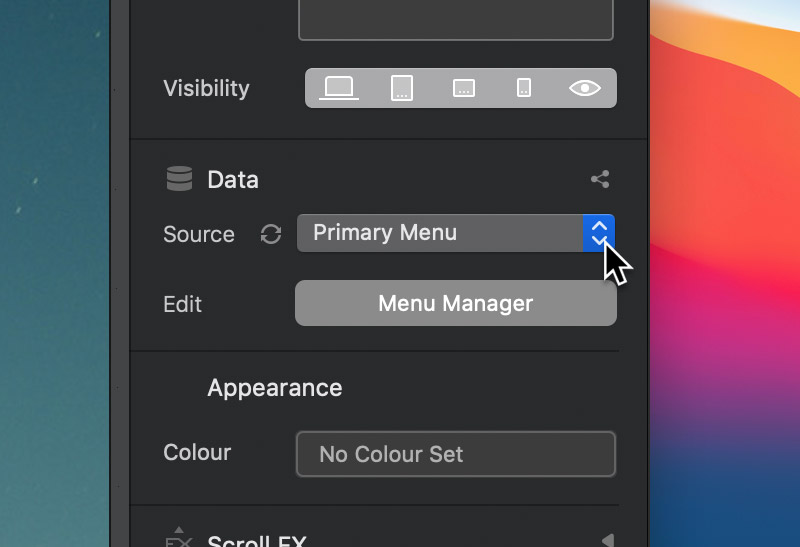
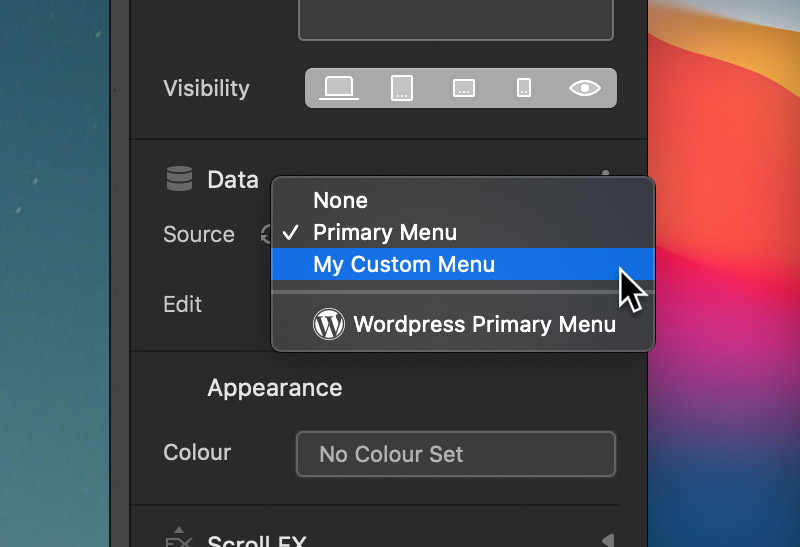
Atualizar a fonte de dados de uma lista
Para atualizar a fonte de dados de uma lista, basta clicar com o botão esquerdo do mouse no botão Atualizar localizado à esquerda do botão suspenso da fonte de dados.